Aprender como transferir vídeos do celular para o PC é muito mais simples do que muitos podem pensar. Por mais que sejam arquivos de tamanho grande, principalmente vídeos longos, é possível passá-los entre aparelhos de muitas maneiras diferentes.
Transferir vídeos entre dispositivos pode ser essencial para garantir a segurança dos dados presentes neles. Quando armazenados em um computador, ou na nuvem, eles ficam disponíveis para o usuário acessar quando precisar.
Para quem irá formatar o celular mas não quer perder preciosos vídeos, passá-los para o PC é o modo ideal de mantê-los. Outra opção é que o computador sirva para armazenar um backup que será também utilizado para rápida configuração e customização de um novo aparelho.
Existem métodos mais diretos, como através do USB, ou indiretos, utilizando outras maneiras de armazenamento como intermediários. Seja qual for a sua necessidade, há um que cumprirá o que você precisa.
Confira abaixo vários métodos disponíveis para entender qual é o melhor para você.
Parte 1: Como transferir vídeos do celular para o PC com o MobileTrans
Umas das formas mais simples e práticas de transferir vídeos do celular para o PC é através de um cabo USB. Com ele pode-se passar dados livremente entre os dispositivos, sem limite de tamanho ou necessidade de uma conexão com a internet.
Além disso, aplicativos como o MobileTrans permitem essa transferência de forma ainda mais tranquila. Ele intermedia o processo e permite uma série de tarefas além desta. Com o MobileTrans você pode transferir todos os seus vídeos do celular para o PC com poucos cliques e sem a necessidade de buscar no explorador de arquivos por eles.
Outra vantagem é que com este método você não corre o risco do celular descarregar durante a transferência. Isso porque o cabo USB também funciona como cabo de alimentação, mantendo seu celular carregando enquanto conectado ao PC.
No entanto, fique atento à bateria do notebook caso utilize um. Se sua opção é um computador desktop não há este risco.
Primeiramente, faça o download do MobileTrans e o instale em seu computador. Siga então os passos descritos abaixo.
-
Passo 1: Execute o MobileTrans no computador e vá na opção "Fazer Backup”;

- Passo 2: Conecte o celular ao computador via USB e aguarde o programa reconhecer o aparelho. Selecione-o como “Dispositivo de Origem”. Já o “Dispositivo de Destino” será automaticamente o computador;
- Passo 3: Selecione os tipos de arquivo para serem transferidos no backup do computador. Neste caso, escolha “Vídeos”. Clique em “Iniciar” e aguarde a finalização.
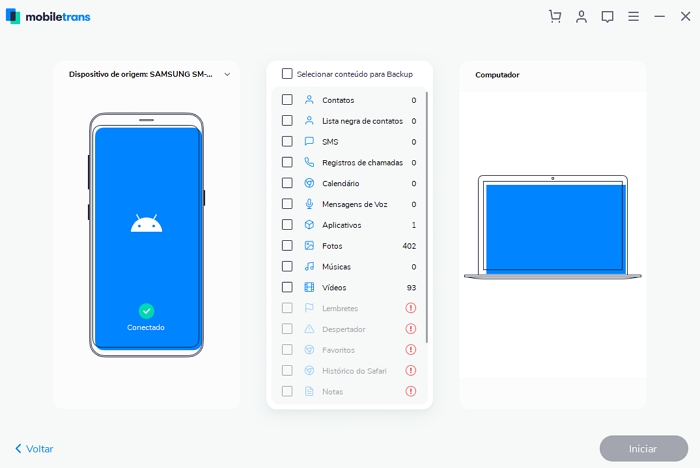
Parte 2: Como transferir vídeos do celular para o PC através do Bluetooth
Utilizar a tecnologia Bluetooth é uma ótima opção para computadores que tenham este tipo de conexão. Com ela é possível transferir vídeos do celular para o PC sem utilizar cabos e com velocidade.
A maior limitação é a necessidade dos aparelhos ficarem próximos entre si durante todo o processo. Uma atenção redobrada deve ser tomada com a bateria, já que ela pode se esgotar durante a transferência. Se possível mantenha os aparelhos conectados à alimentação.
Ligue o Bluetooth no celular onde estão os vídeos e no computador para onde serão transferidos. Então siga os passos abaixo.
- Passo 1: No celular vá em “Configurações” e na opção Bluetooth. Encontre o computador na lista de dispositivos e o selecione. Já no computador, vá nas configurações de Bluetooth e selecione o celular de origem. Clique em "Parear" para conectar os aparelhos. Verifique o código que aparecerá em ambos e confirme;
- Passo 2: No computador, ainda nas “Configurações” e “Bluetooth”, clique em “Enviar ou Receber arquivos via Bluetooth”. Na janela exibida selecione “Receber Arquivos”;
- Passo 3: No celular selecione o arquivo que deseja transferir e vá nas opções de compartilhamento. Escolha Bluetooth com método e o computador como destino;
- Passo 4: O vídeo enviado será recebido e reconhecido pelo PC. Caso deseje é possível alterar a pasta onde ele será salvo clicando em “Procurar”. Clique em “Finalizar” para salvar o arquivo.
- Passo 4:Clique em “Iniciar” e confirme a transferência. Mantenha os aparelhos conectados durante todo ele.
Parte 3: Como transferir vídeos do celular para o PC pelo e-mail
Anexar arquivos por e-mail é uma ótima maneira de transferir vídeos do celular para o PC. Por ser um procedimento que muitas pessoas já se acostumaram a fazer, é simples e prático.
No entanto, ele é limitado pelo tamanho de arquivos que o serviço de e-mail permite que seja anexado à uma mensagem. Portanto, vídeos muito pesados, ou em grande quantidade, podem não ser transferidos assim.
Por outro lado, uma grande vantagem de utilizar mensagens de e-mail para enviar arquivos é a possibilidade de enviá-los para uma lista de contatos. Desta forma, pode-se compartilhar vídeos com várias pessoas, e dispositivos, de uma vez.
Para utilizar este método será preciso conexão com a internet em ambos aparelhos. Siga os passos abaixo.
- Passo 1: No celular, abra o arquivo de vídeo que deseja transferir para o PC. Vá no menu e selecione “Compartilhar”;
- Passo 2: Escolha a opção de e-mail para enviar o vídeo por ele. Digite o e-mail destinatário e envie.
- Passo 3: No PC abra o navegador e, no site do serviço de e-mail, faça login no email para onde foi enviado o vídeo. Abra a mensagem e faça o download do vídeo anexado.
Parte 4: Como transferir vídeos do celular par ao PC através da nuvem
Passar vídeos entre dispositivos através da nuvem se mostra como uma opção bastante viável. Isso porque, desde que se tenha uma conexão com a internet, qualquer tipo de arquivo pode ser armazenado na nuvem e, posteriormente, baixado em outro lugar.
Uma grande vantagem deste método é que elimina barreiras de distância ou tempo. Isso porque pode-se baixar o vídeo no computador em qualquer momento, quando precisar. Outra é que, uma vez que estiver na nuvem, o vídeo estará protegido caso algo aconteça com o celular ou computador.
Primeiramente, conecte ambos os aparelhos à internet e siga os passos abaixo.
- Passo 1: No celular selecione o vídeo a ser transferido e vá na opção “Compartilhar”. Escolha o Drive, ou outro serviço de armazenamento na nuvem que esteja disponível. Usar o iCLoud, por exemplo, é uma maneira de como transferir vídeos do iPhone para o PC. Confirme para fazer o upload;
- Passo 2: Uma vez que o arquivo tenha subido para a nuvem, vá para o computador. Abra o site do Google Drive e faça login. Encontre o arquivo de vídeo e faça o download dele para o computador.
Parte 5: Como transferir vídeos do celular para o PC com o Dr.Fone
Outro software dedicado a transferir arquivos entre celular e PC é o Dr.Fone. Com ele é possível passar com segurança vídeos para o computador através de um cabo USB. Suas principais vantagens estão no fato de não necessitar de uma conexão de rede ou correr o risco de esgotar a bateria do aparelho celular.
Faça o download do Dr.Fone em seu computador. Tenha em mãos um cabo USB para conectar o celular ao PC e faça como descrito abaixo.
- Passo 1: Execute o Dr.Fone e conecte o celular ao computador via USB. Assim que o celular for reconhecido pelo programa uma janela como a da imagem abaixo será exibida.
- Passo 2: No menu superior do Dr.Fone você poderá navegar entre os diferentes tipos de arquivos presentes no celular. Caso deseje é possível trocar o aparelho onde explorar, caso tenha mais de um conectado. Vá na opção “Vídeos”;
- Passo 3: Selecione quais vídeos deseja transferir para o PC e clique no botão de exportar. Escolha a opção “Export to PC”;
- Passo 4: Use o navegador que aparecerá para escolher a pasta de destino dos vídeos selecionados.Clique em “Ok” para iniciar a transferência.



Conclusão
Nunca foi tão simples transferir arquivos entre diferentes dispositivos. Hoje existe no mercado uma diversidade enorme de aplicativos e softwares que fazem a ponte entre celulares e computadores.
Esta é uma necessidade constante, que as próprias fabricantes inserem em seus aparelhos funções de compartilhamento. Tamanha gama de opções permite aos usuários escolherem as que confiarem mais ou corresponderem às suas necessidades.
Escolher como transferir vídeos do celular para o PC só depende das ferramentas que você tem em mãos. Utilizar sistemas de armazenamento, com a nuvem, é perfeito para quem busca grande liberdade. Já softwares especializados, como o MobileTrans ou o Dr.Fone, dão alta versatilidade no manejo de arquivos entre celulares, iPhone, ou Android, e computadores.
Por fim, mesmo sistemas não projetados para isso podem servir como uma luva. Enviar vídeos por e-mail, por exemplo, permite uma transferência entre dispositivos eficiente e funcional. Apesar de maiores limitações, pode ser justamente o que um usuário estava procurando, além de abrir novas portas como enviar para múltiplas pessoas de uma vez.
Assim sendo, avalie bem cada uma das opções apresentada e experimente as que te agradarem. Em pouco tempo estará experimentando novas alternativas e extraindo o potencial máximo de cada um dos métodos.
Você vai gostar:
Artigos Mais Lidos
Todas as Categorias





Rafael Kaminski
staff Editor